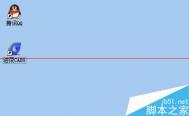word2010中格式刷的使用技巧
其实格式刷,是在任何的Word版本中的使用技巧都是一样的,但是由于它真的很实用。在Word文档的编辑中,有了格式刷,可以减轻很多的麻烦。接下来,就随图老师小编一起来看一下Word2010中,格式刷的使用技巧吧。
第1步,打开Word2010文档窗口,并选中已经设置好格式的文本块。在开始功能区的剪贴板分组中双击格式刷按钮,如图1所示。

图1 双击格式刷按钮
小提示:如果单击格式刷按钮,则格式刷记录的文本格式只能被复制一次,不利于同一种格式的多次复制。
第2步,将鼠标指针移动至Word文档文本区域,鼠标指针已经变成刷子形状。按住鼠标左键拖选需要设置格式的文本,则格式刷刷过的文本将被应用被复制的格式。释放鼠标左键,再次拖选其他文本实现同一种格式的多次复制,如图2所示。

图2 拖动格式刷
第3步,完成格式的复制后,再次单击格式刷按钮关闭格式刷。
是不是很简单阿,懂得使用Word2003版本中的格式刷的朋友,对于Word2010中的格式刷的使用,一定不会陌生的。想要提高自TuLaoShi.com己的Word编辑速度的话,学好格式刷的使用是很有必要的哦。
Word2007中大小写字母转换
在编辑文档的时候,对文档中的文本会进行很多方面的设置,如上面提过的字体以及字体大小、效果等等,而在文档中我们也会输入英文文本,而常常要对英文文本进行大小写转换设置。
第1步,打开Word2007文档窗口,选中需要更改大小写的英文字符文本块。在开始功能区的字体分组中单击更改大小写按钮。

大小写字母转换
第2步,在打开的更改大小写选项列表中,每一项的含义如下:
(1)句首字母大小写:每个句子的第一个字母大写;
(2)全部大写:将所选文本块的英文字符全部改为大写;
(3)全部小写:将所选文本块的英文字符全部改为小写;
(4)每个单词首字母大写:将所选文本块中每个单词的首字母改为大写;
(5)切换大小写:将所选文本块中的英文字符在大写和小写两种状态间切换。
用鼠标单击合适的选项即可。
以上就是Word2007文档中对大小写字母转换的设置,当然有些选项设置是针对整篇文档都是英文的情况,可以设置句首大小写、每个单词字母大写。如果只是在中文中插入部分英文,就要选择其文本再进行设置。
Word2007巧设首字下沉突出段落
在编辑Word文档的时候,我们常常要将首行缩进两个字符,使文档更加的美观,而如果是一篇长文章的话,常常为了让阅读者更加容易找出关键字段,我们会将文档中的首字下沉。下面就来看看具体操作吧。
①打开Word2007,输入部分文字,然后点击菜单栏--插入,点击文本里面的首字下沉。

插入
②选择首字下沉选项。
(本文来源于图老师网站,更多请访问https://m.tulaoshi.com/wjc/)
首字下沉选项
③弹出首字下沉设置框,我们可以进行更加详细的设定。

相信选项设置
④确定之后,再来看看效果吧。

效果
以上就是Word2007设置首字下沉的操作步骤。方法非常简单,只要在菜单栏中找到插入并且点tulaoshi击首字下沉,然后就可以对首字下沉进行具体的选项设置,如对首字下沉的大小进一步详细设置,大家可以根据效果来加以修改。
word2010中怎么设置页边距
很多的朋友,在Word中编辑文档时,都不会去设置页边距,都是使用默认的。但是在一些文档的编辑当中,页边距的设置是十分重要的,所以图老师小编要来介绍一下,关于word2010页边距设置的技巧。

word2010
方法一
打开Word2010文档,单击页面布局选项卡。
在页面设置中单击页边距按钮。
在页边距列表中选择合适的页边距。
(本文来源于图老师网站,更多请访问https://m.tulaoshi.com/wjc/)方法二
打开Word2010文档,单击页面布局选项卡。
在页面设置中单击页边距按钮。
在菜单中选择自定义边距命令。
在页面设置对话框中单击页边距选项卡。
在页边距区分别设置上、下、左、右数值,单击确定按钮即可。
图老师小编以上已经介绍了两种方法,但是都不难,其实设置一下页边距很快的。想要学习好Word的使用技巧的朋友,可要睁大眼睛看清楚来哦。